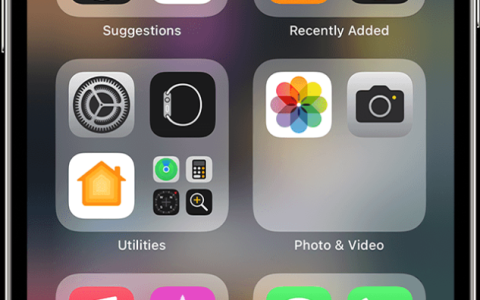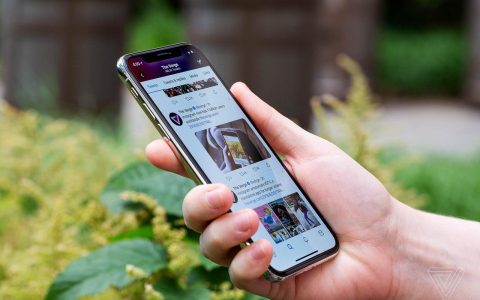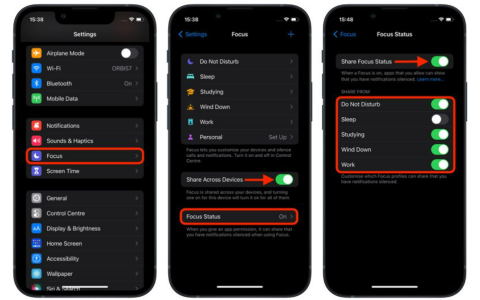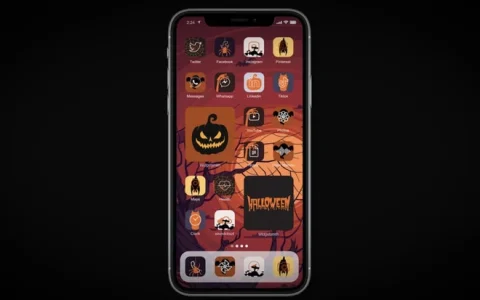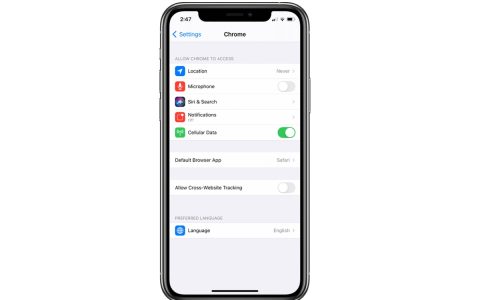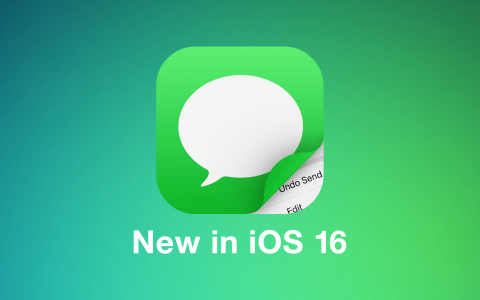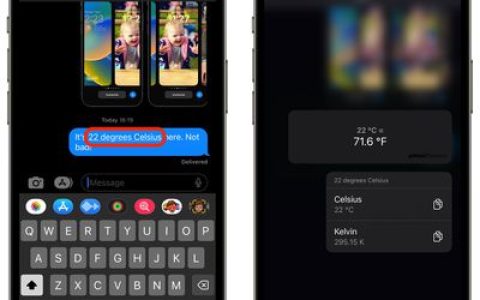iOS 16:怎么在 Apple Mail 中使用电子邮件提醒
2023-05-24 452邮件应用在iOS 16中得到了一些不错的改进。标题功能之一是能够为电子邮件设置未来提醒,同时清理收件箱。请继续阅读,了解如何在 iPhone 上使用“邮件”稍后提醒。
Apple 的邮件应用程序在 iOS 16 中具有一系列新功能。其中一些主要功能是稍后发送、稍后提醒甚至取消发送电子邮件的选项。
Apple Mail 在 ?iOS 16? 中有一个名为“提醒我”的新功能,其工作方式与顾名思义一样。如果您打开一封电子邮件并且没有时间在那里回复,您可以让邮件应用程序提醒您稍后再返回。
使用“提醒我”,您可以为“邮件”选择日期和时间来重新显示收件箱中的邮件,从而确保您不会忘记它并且不会遗漏任何内容。以下是在 ?iOS 16? 和 ?iPadOS 16? 中设置邮件提醒的方法。
- 在“邮件”应用程序的收件箱中,点按您想稍后收到提醒的电子邮件。
- 点击打开的电子邮件中的回复按钮。
- 向下滚动选项并选择提醒我。
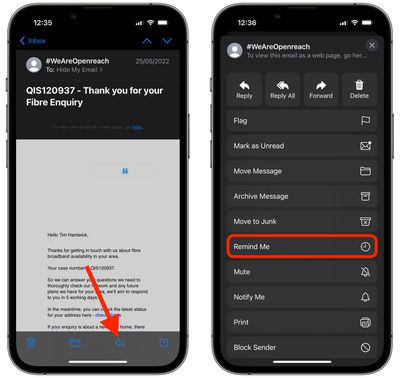
- 从预设选项中进行选择(1 小时内提醒我、今晚提醒我、明天提醒我)或点击稍后提醒我…以设置自定义日期和时间以获取操作电子邮件的提醒。
- 使用日历和时钟选择日期和时间,然后点击完成。
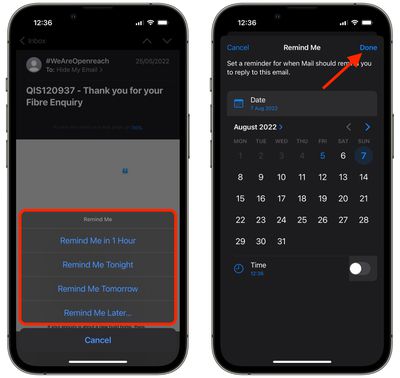
这里的所有都是它的。当提醒时间到来时,邮件应用程序会将电子邮件移至收件箱顶部,并带有“提醒我”标签,以便您回复。有趣的是,在早期测试版中,当使用邮件提醒稍后提醒时,计划用于未来提醒的电子邮件实际上被发送到垃圾文件夹,然后在提醒时间到来时重新出现在您的收件箱中。
现在在 beta 5 中,您稍后使用的电子邮件会留在您的收件箱中。
相关资讯
查看更多最新资讯
查看更多-

- 完美万词王如何设置循环播放 开启循环播放功能流程一览
- 2023-05-31 1699
-

- 剪映如何使用镜像翻转 镜像翻转功能用法详解
- 2023-05-31 2950
-

- 时间规划局如何删除事件 删除记录事件方法介绍
- 2023-05-31 1914
-

- 腾讯会议在哪里取消会议预订 撤回预定会议流程一览
- 2023-05-31 1974
-

- 腾讯会议怎么开启会议字幕 设置会议字幕功能方法介绍
- 2023-05-31 2227
热门应用
查看更多-

- 快听小说 3.2.4
- 新闻阅读 | 83.4 MB
-

- 360漫画破解版全部免费看 1.0.0
- 漫画 | 222.73 MB
-

- 社团学姐在线观看下拉式漫画免费 1.0.0
- 漫画 | 222.73 MB
-

- 樱花漫画免费漫画在线入口页面 1.0.0
- 漫画 | 222.73 MB
-

- 亲子餐厅免费阅读 1.0.0
- 漫画 | 222.73 MB
-
 下载
下载
湘ICP备19005331号-4copyright?2018-2025
guofenkong.com 版权所有
果粉控是专业苹果设备信息查询平台
提供最新的IOS系统固件下载
相关APP应用及游戏下载,绿色无毒,下载速度快。
联系邮箱:guofenkong@163.com